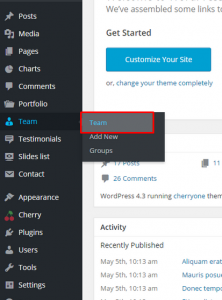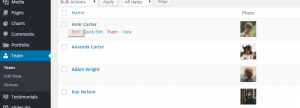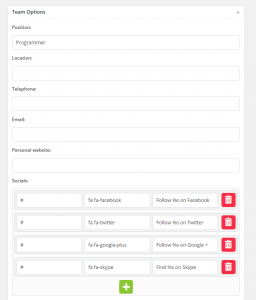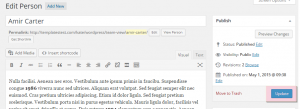- Web Templates
- E-commerce Templates
- CMS und Blog Templates
- Facebook Templates
- Website-Builder
CherryFramework 4. Wie man mit den Beiträgen wie «Team» arbeitet
September 4, 2015
Von diesem Tutorial erfahren Sie, wie man mit den Beiträgen wie «Team» in CherryFramework 4 arbeitet.
CherryFramework 4. Wie man mit den Beiträgen wie «Team» arbeitet
In der neuen CherryFramework Version wurden zu den Beiträgen wie «Team» zusätzliche Einstellungen wie Amt, Arbeitsstelle, Telefon usw. hinzugefügt
-
Loggen Sie sich ins Control Panel WordPress (WordPress Dashboard) ein.
-
Finden Sie den Tab Team > Team (Team > Team) in der linken Seitenleiste:
-
Wählen Sie einen von den Beiträgen wie «Team» aus und drücken Sie auf den Button Bearbeiten (Edit):
-
Finden Sie “Team-Optionen” (“Team options” ) für diesen Beitrag und fühlen Sie die erforderlichen Felder aus. Die folgenden Felder sind verfügbar: Amt, Arbeitsstelle, Telefon, E-Mail-Adresse, persönliche Website und Links zu Seiten in sozialen Netzwerken:
-
Fühlen Sie die erforderlichen Felder aus und drücken Sie auf den Button Aktualisieren (Update ), um die vorgenommenen an dem Beitrag Änderungen zu speichern:
-
Öffnen Sie den Beitrag auf Ihrer Website und aktualisieren Sie die Seite, um die vorgenommenen Änderungen zu speichern.
Sie können auch das ausführliche Video-Tutorial nutzen:
CherryFramework 4. Wie man mit den Beiträgen wie «Team» arbeitet